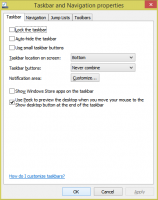Премахване и деинсталиране на джаджи от Windows 11
Вече е възможно да премахвате и деинсталирате Widgets от Windows 11. Widgets е нова функция на операционната система, която носи най-новите новини, прогноза за времето, акции и подобна информация на вашия работен плот с едно щракване. Можете да ги разглеждате като подобрена версия на панела на лентата на задачите за новини и интереси, който е наличен в Windows 10.
Реклама
За разлика от новини и интереси, джаджи в Windows 11 са напълно персонализиран. Освен това Microsoft евентуално ще позволи на разработчици на трети страни да създават персонализирани джаджи. Но в момента на това писане наборът от джаджи е ограничен до редица елементи, направени от Microsoft.

Можете да отворите джаджи на Windows 11, като щракнете върху специален бутон в лентата на задачите или с Печеля + У пряк път. Дори ако ти скриване на бутона на лентата на задачите с джаджи в Windows 11 клавишната комбинация остава да работи. Процесът на Widgets ще остане да работи във фонов режим.
Това, което не можете да направите, е да преоразмерите панела. Приспособленията винаги ще се показват от лявата страна на екрана. Освен това джаджите изискват да използвате акаунт в Microsoft. Те не работят с локален акаунт.
Някои потребители намират джаджи за безполезни. Те биха искали да се отърват от джаджи завинаги. Въпреки това, Microsoft не предоставя такава опция в потребителския интерфейс на Windows 11. И така, ето заобиколно решение за премахване на Widgets от Windows 11 и деинсталирането им.
Премахване на джаджи от Windows 11
- Щракнете с десния бутон върху бутона Старт или натиснете Печеля+х и изберете Windows терминал (администратор).

- Ако е необходимо, превключете го към командния ред или PowerShell профил. По подразбиране е PowerShell, ако не промените настройките му.

- Въведете следната команда и натиснете Въведете ключ:
деинсталиране на winget "windows web experience pack".
- Ако бъдете помолени, приемете правилата и условията на магазина на Microsoft, като въведете Й писмо.
- Winget сега ще премахне MicrosoftWindows. клиент. Пакет WebExperience, който внедрява Widgets в Windows 11.
Ти си готов.
Ето как премахвате и деинсталирате Widgets в Windows 11.
Как работи
Започвайки от Windows 11, Microsoft се доставя крило предварително инсталирана с ОС. Последната версия позволява премахване на предварително инсталирани приложения, дори тези, които не могат да бъдат премахнати с помощта на приложението Настройки. Командата "winget list" ще ви покаже списъка с това, което можете да премахнете с winget. Тук имаме а подробен пост тук обхваща тази нова функция.
Ако промените решението си и трябва да възстановите джаджи, след като ги премахнете от операционната система, това също е лесно. Просто трябва да върнете премахнатия пакет от Microsoft Store.
Възстановяване на джаджи в Windows 11
- Отворете уеб браузъра си и посочете следната връзка: https://www.microsoft.com/store/productId/9MSSGKG348SP.
- Ще видите приложението Windows Web Experience Pack. Щракнете върху "Вземи".
- След като се отвори приложението Microsoft Store, инсталирайте пакета.

- Отворете приложението Настройки (Печеля + аз) и отидете до Персонализиране > Лента на задачите.
- Изключете и след това включете обратно бутона "Widgets" на лентата на задачите. Това ще презареди бутона Widgets.
- Щракнете върху бутона на лентата на задачите Widgets, за да ги накарате да стартират и отново да могат да се използват.
Ти си готов.
И накрая, можете да се отървете от Widgets, без да ги премахвате. Можете просто да ги деактивирате с настройка за групови правила.
Деактивирайте джаджи в групови правила
- Натиснете Печеля + Р и тип
gpedit.mscв диалоговия прозорец Изпълнение. - В редактора на локални групови правила разгънете левия панел до Конфигурация на компютъра > Административни шаблони > Компоненти на Windows > Притурки.
- Вдясно щракнете двукратно върху Разрешаване на джаджи опция.

- Изберете хора с увреждания за да премахнете приспособленията на Windows 11, без да деинсталирате. Щракнете върху Приложи и OK.
Приспособленията вече ще бъдат деактивирани за всички потребители.
За да ги активирате отново, задайте гореспоменатото Разрешаване на джаджи Опция на правилата на „Не е конфигурирана“. Това ще възстанови Widgets.
Това е.